VB用Adodc控件连接sqlserver数据库方法.docx
《VB用Adodc控件连接sqlserver数据库方法.docx》由会员分享,可在线阅读,更多相关《VB用Adodc控件连接sqlserver数据库方法.docx(9页珍藏版)》请在冰豆网上搜索。
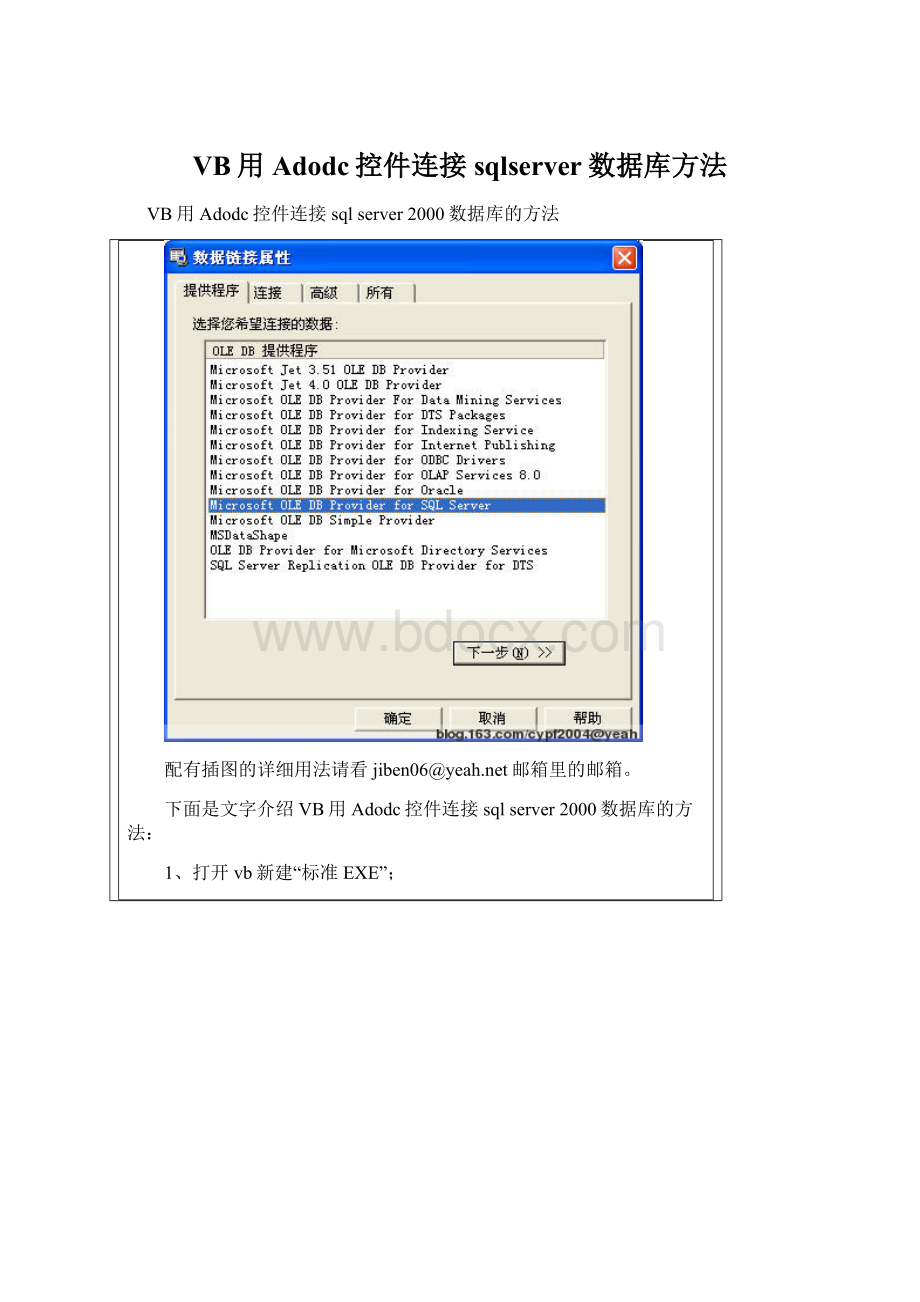
VB用Adodc控件连接sqlserver数据库方法
VB用Adodc控件连接sqlserver2000数据库的方法
配有插图的详细用法请看jiben06@邮箱里的邮箱。
下面是文字介绍VB用Adodc控件连接sqlserver2000数据库的方法:
1、打开vb新建“标准EXE”;
2、在菜单栏点击“工程”,弹出下拉菜单,鼠标单击“部件”;
3、在控件选项卡下面选择"MicrosoftADODataControl6.0(SP6)"和"MicrosoftDataGridControl6.0(SP6)",单击“确定”按钮;
4、在左侧工具中双击Adodc控件和DataGrid控件;
5、挪动Form1上Adodc1和DataGrid1到合适的位置,把DataGrid1调节成合适大小;
6、右击Adodc1,在弹出的下拉菜单中选择“ADODC属性”;
出现属性页;
单击“生成”按钮,弹出“数据链接属性”;
选择"MicrosoftOLEDBProviderforSQLServer",单击“下一步”,出现"数据库链接属性";
下面以连接"pubs"数据库为例:
(1)在“选择或输入服务器名称”下面输入"localhost";
(2)在“输入登录服务器名称”下面,选择“使用WindowsNT集成的安全设置”,当然如果你的服务器指定的用户名和密码,你可以选择第二项,并输入用户名和密码;
(3)在“在服务器上选择数据库”下面的下拉菜单中选择"pubs";
单击“测试连接”,弹出连接成功的信息;
单击“确定”;
7、在Form1空白处双击鼠标左键,弹出代码编辑窗口;
在“PrivateSubForm_load()”和“EndSub”之间输入下面程序段;
Adodc1.Visible=False
Adodc1.RecordSource="select*fromsales"
Adodc1.Refresh
SetDataGrid1.DataSource=Adodc1.Recordset
DataGrid1.Refresh
8、单击“启动”按钮;
运行成功。